hoverfly教程卡贴GEVEY ultra详细使用教程是怎样的?
hoverfly教程 时间:2021-06-12 阅读:()
腹语教程,视频和解说
首先我要说的是,最近网络上出现不少关于腹语术的信息,但要注意,很多资料信息中存在一些误区和一些误导信息,切忌别盲目相信和练习。我找到一个很不错相关腹语术的博客,博客中也有教学视屏 翻云腹语龙★孤傲游龙谭:/fyfydragon 你可以去看看应该会有帮助。
另附一则简单的腹语教程 腹语教程01——为何人可以说腹语 腹语的发音原理: 腹语是嘴不动,用肚子说话吗? 不可能滴?如果谁的话从肚脐吐出来,估计第二天就会出现在超常人类研究中心了。
那么,腹语是如何做到嘴不动,声音哗哗地说出来呢? 我认为,这是生物的代偿机能在起作用。
如果一个人,两只胳膊全断了,眼睛全瞎了,(好惨好惨啊)他还活不活啊? 当然要活了,而且还能活得好好的。
他的双脚会变得异常灵活,洗衣做饭样样都行,一般人就是再长六只脚也赶不上。
同时,他的双耳会变得异常灵敏!只见一只小强悉悉索索爬过,他耳朵一动,一脚伸出,腿一挥划出一道漂亮的弧线……小强被一枚大号缝被针扎在门板上! 你正愣着,他家的猫扑出来,蹭蹭蹭蹿上柜子,熟练无比地将挣扎中的小强叼走。
那动作,比跑酷还酷,比凌波仙子还微步。
可可可可是……那是一只完全断了一只后腿的三脚猫呀! 你小声地问,这残疾老兄会说腹语吗?他嘴也不张,马上吐出两句“八百标兵奔北坡,炮兵并排北边跑!妈妈骂马!” 好标准的发音!这两句可是腹语汉语入门试题啊。
鼓掌! 胡扯了一通。
也不算是胡扯,这就是生物强悍的代偿机能。
当一部分肌体残缺,别的部分就会变得强大起来,补偿失去的能力。
说腹语,等于是我们的嘴唇被废掉了,不能动了,必须动用我们的代偿机能锻炼出另一种说话的能力。
用哪部分肌体补偿?用所有可以帮助发出声音的部位!这些部位,一般包括舌头、上颚、喉部、鼻腔、上中下三个丹田部位。
用脚可以吗?可以啊,如果你想说“啪”,使劲蹬一脚就行了,嘻嘻。
腹语教程02——腹语如何开说 学腹语,要从哪里开始呢 很简单呀,平时你说话,那是张嘴就来。
腹语呢,是闭嘴就说。
把嘴闭上说话,只要嘴唇不要动,随你怎么说都行。
什么?只能发出唔嗯唔嗯的声音?跟被一张大胶布蒙上嘴一样。
那是因为你把嘴闭了个严实,咋能发出清晰的说话声呢? 说腹语,嘴唇间是要留一条缝的,这样才能气息通畅,发音自如。
那么,嘴唇间的缝多大合适呢? 一切自然!你可以面如锅底、内牛满面、笑容可拘地说腹语,只要嘴唇不动,发音清晰,裂嘴傻乐也行。
星夜我个人是上下牙齿似咬非咬,嘴唇间留一粒米高度的空隙,以吐气不感觉受阻、舒服自然的状态来说腹语的。
嘴唇闭而不合,下颌也不要动,总之要让别人感觉不是你在说话。
但对瘦男人来说,喉节会上下活动咋办?很简单,用衣饰打扮来盖住就行了。
知道嘴该如何闭合后,那该从哪里开始练习呢? 国外学腹语,一般是从练习说字母开始。
我们中国人说汉语,最好从练习说拼音开始。
首先用上半个月,将汉语拼音从头到尾仔细念。
而且,作为基本功,念拼音一定要一直坚持下去,哪怕你成了腹语高手。
因为闭上嘴说话,发音始终和唇音有所差别,失去了嘴唇的调节,声音会发闷发浊。
即使你闭嘴说话感觉不错,仍需要长时间作练习。
练习腹语,不受时间和场地的限制,随时可以进行。
休息时、走路时、坐公交时、玩耍时,都可以随口说说。
我就是这样练习的,甚至画画时也时常说上两句。
另外与大家分享一个经验:闭上眼睛练习,能将注意力更好地集中在说上面来,感受更加地深。
腹语教程03——唇齿的作用 说腹语,是人体语言发音机能的重新组合。
咋样组合呢?来分析一下。
嘴唇肯定是不能动的了,另外还有一样不能动,那就是牙齿。
平常说话,嘴唇和牙齿都参与了发音,主要是起控制发音时的气流。
所有人都有过小时候换牙齿的经历,那时说话是漏风的。
当然,现在你想验证一下缺少牙齿说话漏风的感觉的话,那就拔来试试吧。
那嘴唇和牙齿参加腹语发音吗?起什么样的作用? 我肯定地说,唇齿在腹语发音时,起的作用也是相当大的。
唇齿不动,主要失去的是调节气流的作用。
(这个作用非常关键)其控制气流的作用仍在存在的说。
说腹语时,嘴齿几乎是闭合着的,第一,起了个结构的作用,使口腔和喉部共同形成了一个封闭腔体,起声音的共振作用。
第二,对气流起了个阻拦的作用,令气流在发音共振时在嘴里回荡。
各位可以在练习时,试验唇齿张合的各种组合,看看感觉如何。
据我的经验,唇齿间张合的缝隙,对发音的音色起到比较大的关键作用。
腹语教程04——整体协调性发音的部位 试着说腹语,声音的质量是不是总是和唇音有很大差距?原因很简单,你已经在使用另一种发音模式在说话了,只是用得很不熟练,缺乏完美的协调而已。
人类数百万年的进化,声带——口舌——唇齿间互相协调的发音机理打造得相当完美,而且还是最节省体力、注意力的发音方式。
若一但不用唇齿来协调发音,而改另一种发音模式,肯定的要耗费更多的体力,要求注意力更加集中,协调起来也感觉有困难。
继嘴唇的闭合方式之后,说好腹语的第二步,就是身体参与发音的各部位之间的协调了。
首先要知道声音是如何协调的。
声带只起发出声音的作用,如果能直接听声带发出的喉音,那声音很硬,很有毛边,很模糊,是毫无语言的美感的。
别说,还专门有用喉音进行通话的职业,那就是战斗机飞行员,因为条件限制不得不如此。
地面指挥人员要专门练习才能听懂。
平时张嘴说话,声带发出的喉音必须经过口舌与嘴齿对气流与声音的振荡进行协调,才能清晰、层次分明。
那么,说腹语对发音进行协调的部位在哪里呢? 首先唇齿不会动了,无法控制出嘴的气流。
下颌也不张合,不能控制口腔共鸣体积。
现在,只剩下了舌头可动。
舌头啊,辛苦你了。
你独自支撑起了腹语发音协调的重任了吗? 舌头说:不可能!你丫想累死我呀? 那还有哪些部位参与了进来? 好吧,报数。
1、舌根后部咽喉处的空间。
担任起了声音共振的作用。
说腹语时,用意念将声音和气流都聚集在舌根后回旋。
2、鼻腔。
也参与了声音共鸣。
说腹语时,将舌根后声音共振与鼻腔连起来,可增强效果。
3、丹田。
包括上中下三个丹田。
下丹田是我们一般常指的肚脐下一寸的地方,其实可以包括整个小腹。
中丹田是胸腔部位,也就是肺部,重要性不言而喻。
上丹田,可以是指两眉中间的天眼部位,也可以是整个颅腔。
如何进行协调性的发音?请看本课程第五弹。
Adobe Audition 3.0的基础教程
Adobe Audition 1.0 基本录音教程 (一)软件的安装 首先,安装马克给你的安装程序,最开始是说明,请务必看清楚,否则无法得到序列号,接着是自动安装马克的加强包(第一次选择安装路径,默认是C盘,您可以更改到其他目录,但后面的主程序安装目录也必须和这里一致。),完成后,系统会自动执行“Adobe Audition 1.0”英文原版的安装程序(安装路径必须和前面一样),输入序列号以后,下一步会有音频文件编码解码关联选择,默认是不安装WMA、MP3编码解码器的,所以大家必须把它们都选上哦,否则就不能保存为WMA、MP3文件了。
方法是把所有的单选按钮的点选到左边的Assoclate中即可。
安装完英文原版后,先不要立即运行主程序。
我们要安装汉化补丁,如果你使用的是马克提供给你的版本,安装完原英文程序以后,桌面上会自动出现安装汉化补丁的快捷方式,运行它就可以对原程序进行汉化(当然,你也可以不用汉化补丁而使用英文版本。
)。
在这里,我选择的是免费的“黄金汉化”,安装了我这个Adobe Audition 1.0是直接支持新加入的APE、OGG、FLAC等格式的。
运行Adobe Audition 1.0后,如果我们想要专业效果,大家可以安装DirectX效果器插件。
如:“WAVES”、“Ozone”、“BBE”、“ Ultrafunk”、“ TC Bundle”、“ Antares Tube”等常用效果器。
这些效果器,可以安装到任何目录里。
完成所有效果器安装后,我们运行“Adobe Audition 1.0”,只要在“效果”菜单下,选择“激活 DirectX Effects”后,你将在“效果”菜单下发现多出了“DX插件”这一项,里面就是已经安装的所有DirectX效果器,如果以后你添加了其他新的效果器,只要点一次“效果”菜单下→“刷新效果器列表”即可。
如果你“刷新效果器列表”失败了,程序会自动关闭,这个时候请不要慌,再运行一次Adobe Audition 1.0并重新刷新即可。
出现失败的原因,与你的操作系统的稳定性有关。
(二)配置录音选项与麦克风测试: (如果已经能正常录音,可跳过不看这部分。
) 首先,我要介绍一下“播放控制台(Volume Control)”与“录音控制台(Recording Control)”这两个概念 ,只有弄清楚它们的区别,才能正确的录音。
1.“播放控制台”: 使用“音量控制”可以调节计算机或其他多媒体应用程序(如 CD 唱机、DVD 播放器和录音机)所播放声音的音量、平衡、低音、高音设置(高音与低音控制,通常是高级声卡才有此控制。
)。
也可以使用“音量控制”调节系统声音、麦克风、CD 音频、线路输入、合成器和波形输出的级别。
打开音量控制的方法:请单击“开始”,指向“程序(WinXP为‘所有程序’)”,指向“附件”,指向“娱乐”,然后单击相应的图标,就可以打开“音量控制”,也就是我说的“播放控制台”。
如下图 在上面这个图里,我们可以看到 Volume、Wave、SW Synth、Microphone、CD Audio、Line In 等控制,它们的含义分别是: (1)Volume:叫“总音量控制”,它能控制系统所有设备的播放音量,如果把它静音,整个系统将没有声音被放出来(ASIO、E-WDM 等专业驱动除外)。
(2)Wave:叫“波形音量控制”,它控制的是系统内部数字音频流的声音,如:WAV、MP3、WMA等格式的音量,而 MIDI 播放的音量是不受它控制的。
(3)SW Synth:叫“合成器音量控制”,它专门控制 MIDI 合成器的音量,如果静音,系统MIDI播放就无声,而其他WAV、MP3、WMA播放就不受此影响。
(4)Microphone:“麦克风音量控制”,它是控制麦克风捕获声音并被送到声卡输出的音量,你的声卡MIC孔一旦插上麦克风并对麦克风说话,麦克风捕获的声音将被输出到声卡的输出系统,你就可以直接在音箱或耳机里听到自己说话的声音,在录音过程中,这个通常是控制麦克风实时监听音量的,方便在录音的时候能从耳机里听到自己的声音,而不是单控制麦克风录音音量,无论你如何调节它,都不能改变麦克风录音音量大小(除非录音控制台里选择了“混音器”内录方式)。
如果要控制麦克风录音音量,请参阅“录音控制台”相关说明,后面我会讲到。
(5)CD Audio:叫“CD-ROM模拟音量控制”,通常情况下,CD-ROM会有一条四芯模拟音频线(L、G、G、R)连接到声卡,这个项目就是控制CD-ROM驱动器模拟线路的音量的。
现在,有很多播放器(Windows Media Player 9.0、Foobar2000等)都可以通过操作系统内部的 DirectX 通道来播放CD音频,CD音频数据通道来自CD-ROM的IDE线路,从而实现“软数字播放”,如果是这样,CD Audio模拟音量将不控制CD播放音量。
有些中高档声卡,还有一个专门的SPDIF CD 同轴接口,它是连接CD-ROM的两芯数字接口的,从而实现“硬数字播放”,硬数字播放的音质,和声卡的DAC(数模转换器)的品质有关。
(6)Line In :我们通常叫它为“线路输入音量控制”,所有声卡都有Line In接口,我们可以通过一根立体声音频线来把外部模拟设备(如:收音机、录音机、CD随身听、调音台等)连接到声卡,这样,我们就可以通过电脑来听这些设备播放的声音了。
同Microphone控制一样,它仅仅是控制外部线路设备的播放音量,而不是控制录音音量,如果要控制线路输入的录音音量,请参阅“录音控制台”相关说明,后面我会讲到。
2.“录音控制台”: 使用“录音控制”可以调节系统声音、麦克风、CD 音频、线路输入、合成器和波形输出的录音级别。
我们通常使用它来控制这些设备的录音音量。
打开“录音控制台”的方法:先根据上面的方法打开“播放控制台”,在“播放控制台”控制条里的“选项(P)”菜单上,单击“属性”,然后单击“录音”,在设备框里选择要调节其输入音量的设备(下面的第2个图),然后单击“确定”。
或者在“Adobe Audition 1.0”录音软件里,我们点“选项”菜单下的“录制调音台”,同样可以打开它。
我们来看看“录音控制台”里面各个设备的含义: (1)Stereo Mix:叫“立体声混音器录音音量控制”,一旦选择它,录音软件将录制系统发出的所有声音,即“播放控制台”里所有没有被静音的设备。
我们通常叫系统内录。
比如说,你使用播放器听MP3,选择“录音控制台”里的“Stereo Mix”,然后打开录音软件来录音,你就会发现录音软件会录下播放器所播放的MP3音乐,这个过程是内录的。
通过这个选项,我们可以把那些网络限制下载的音乐直接录下来,我才不给钱呢,哈哈! [注意:“播放控制台”里的麦克风如果没有静音,而“录音控制台”又刚好选择了“Stereo Mix”,这样录音软件同样会记录麦克风的声音,这样做,会对 Adobe Audition(CoolEditPro)录音造成麻烦,因为人声音轨不但录下了你的人声,还同时录下了伴奏音轨的声音。
对于多轨录音而言,这样做是不可取的,因为在后期处理前,你已经通过立体声混音器混合了人声与伴奏,就不能单独对人声或伴奏进行后期处理了,这个也是很多新手比较容易犯的错误。
多轨录音是通过后期的“混缩”功能,来混合人声与伴奏的。
] (2)Microphone:“麦克风录音音量控制”,对于一般的声优录音,这个才是真正的麦克风录音音量控制,我们必须选择它才对。
只有这样,录音软件才会单独记录麦克风的声音,而不会记录其他声音。
多轨录音中,人声音轨就不会录下伴奏音轨的声音,而是纯纯的人声了,这个才是我们想要的。
(3)CD Audio:叫“CD-ROM模拟录音音量控制”,选择它,你可以用录音软件来单独录制CD-ROM播放的音乐,不过,现在有强大的CD抓取软件,我们就不需要它了。
(4)Line In :叫“线路输入录音音量控制”,选择它,你可以使用录音软件来记录外部模拟设备的音乐,平时,我喜欢把收音机连接到声卡的Line In 口上,这样就可以使用录音软件来录制电台的广播节目了。
在专业的录音领域,录音师都使用调音台或麦克风放大器来连接专业麦克风的,而调音台或麦克风放大器就通过Line In 连接到声卡上。
当然,高档的声卡与调音台,还可以通过数字光纤、数字同轴来相互连接。
(5)Wave:叫“波形录音音量控制”,它和“Stereo Mix”主要区别是:“波形录音音量控制”仅仅记录系统内部的PCM音频流(如:WAV、MP3、WMA等),而不会记录MIDI通道和麦克风的声音。
(6)SW Synth:叫“MIDI合成器录音音量控制”(我的图没有显示,因为我没有在“选项”里勾出来),选择它以后,录音软件将单独内录MIDI通道的声音,这也就是MIDI转换成WAV、MP3、WMA的一个通用方法了。
MIDI不等同于WAV、MP3、WMA,通常是不能直接转换的,只有通过录音,才能把MIDI转换成其他波形格式。
当然,某些软件波表或VSTi、DXi可以直接转,如:VSC-88PRO等可以直接把MIDI转成WAV,但仅限于VSC-88PRO自己的音色库;罗兰四重奏DXi可以通过CakeWalk Sonar音序器软件直接把MIDI输出成WAV,同样也仅限于罗兰四重奏自己的音色库。
说完了“播放控制台”与“录音控制台”这两个概念 ,我们就开始测试麦克风了: 业余声优、歌曲录音,一般都使用普通的3.5毫米插头麦克风,我就按照这样的配置来说明。
在“Adobe Audition 1.0”里,我们点“选项”菜单下的“录制调音台”,就会打开Windows的录音音量控制条(即“录音控制台”),里面就列了各个录音设备,在这里,我们要把“麦克风(Microphone)”下面的“选择”小框打勾就可以了。
接着,测试麦克风,在“Adobe Audition 1.0”单轨状态下(快捷键 F12是用来切换单轨与多轨的。
),我们直接点左下角的红色录音按钮,系统要你确认录制格式,我们选默认的(44.1HZ / 16位)即可。
这个时候,系统开始录音,您可对着麦克风唱一段清唱,观察下面的音量电平指示,看看是否有问题。
最合适的音量应该控制在接近零分贝(指示柱刚刚变红),但绝对不能超过零分贝,一旦超过零分贝就立即过载,最右边的两个过载小格子会变红色。
若发现过载了,你应当把麦克风音量关小一些。
(是否过载,可通过"过载指示"小格来判断,见本教程最开始的那个基本面板图里的说明) 这里基本上所有的功能都讲解了!
卡贴GEVEY ultra详细使用教程是怎样的?
据GEVEY TEAM介绍此卡贴在furiousMod软件的协助下完成所有解锁操作,不用人为任何干预,解锁效果与GEVEY拨112的一样,与最近市面上出现的免拨112卡贴有本质区别,不用任何切换,一次也不需要拨打112,绝非TMSI方式入网,不存在掉线、不能上网问题,GEVEY Ultra + furiousMod是有锁机最完美解锁方案。GEVEY TEAM还说目前 furiousMod软件只支持GEVEY Ultra 卡贴,其他卡贴不能使用此软件来解锁。
注意:GEVEY Ultra保留了手动操作功能,在不越狱时可以手动操作解锁,在出现文字提示时点取消或则确定,然后在“设置”-“电话”-“sim应用程序”-点击“中文说明”弹出提示后点击接受,然后拨打112,挂断,飞行,等待无SIM,关飞行,完成解锁。
本教程针对的是已越狱的用户,所以在使用卡贴前,请将iPhone越狱。
一、卡贴相关
先来看看卡贴GEVEY Ultra的包装吧,最新的GEVEY Ultra由原来的塑料薄膜包装改为硬质纸板包装,更为精致些,关键直接就能看到芯片,方便购买时识别芯片类型。
拆开了之后发现里面多了一个剪卡贴纸方便剪卡,按照要求将卡剪好后,先不急着把卡和卡贴插入iPhone,先打开wifi功能,将iPhone连接上wifi。
- hoverfly教程卡贴GEVEY ultra详细使用教程是怎样的?相关文档
- hoverfly教程魔方cfop教程的图解
- hoverfly教程runasdate 使用教程
SoftShellWeb:台湾(台北)VPS年付49美元起,荷兰VPS年付24美元起
SoftShellWeb是一家2019年成立的国外主机商,商家在英格兰注册,提供的产品包括虚拟主机和VPS,其中VPS基于KVM架构,采用SSD硬盘,提供IPv4+IPv6,可选美国(圣何塞)、荷兰(阿姆斯特丹)和台湾(台北)等机房。商家近期推出台湾和荷兰年付特价VPS主机,其中台湾VPS最低年付49美元,荷兰VPS年付24美元起。台湾VPSCPU:1core内存:2GB硬盘:20GB SSD流量...
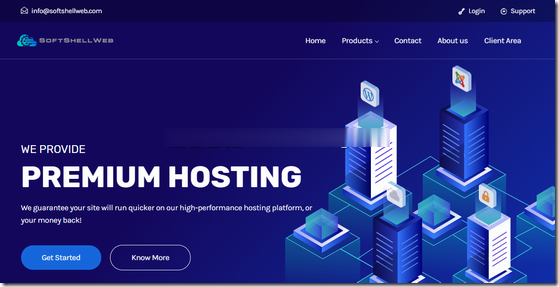
华纳云不限流量¥324/年,香港双向CN2(GIA)云服务器/1核1G/50G存储/2Mbps
华纳云(HNCloud Limited)是一家专业的全球数据中心基础服务提供商,总部在香港,隶属于香港联合通讯国际有限公司,拥有香港政府颁发的商业登记证明,保证用户的安全性和合规性。 华纳云是APNIC 和 ARIN 会员单位。主要提供香港和美国机房的VPS云服务器和独立服务器。商家支持支付宝、网银、Paypal付款。华纳云主要面向国内用户群,所以线路质量还是不错的,客户使用体验总体反响还是比较好...
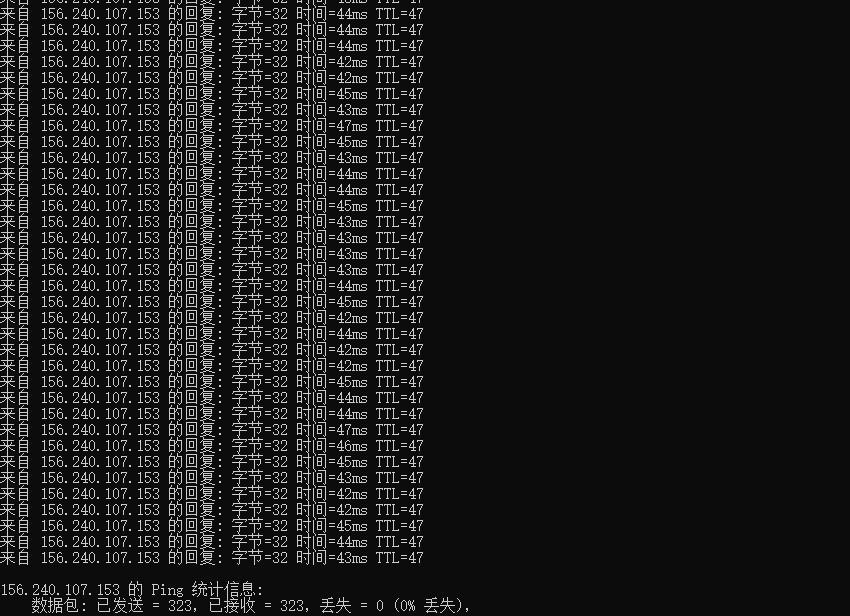
legionbox:美国、德国和瑞士独立服务器,E5/16GB/1Gbps月流量10TB起/$69/月起
legionbox怎么样?legionbox是一家来自于澳大利亚的主机销售商,成立时间在2014年,属于比较老牌商家。主要提供VPS和独立服务器产品,数据中心包括美国洛杉矶、瑞士、德国和俄罗斯。其中VPS采用KVM和Xen架构虚拟技术,硬盘分机械硬盘和固态硬盘,系统支持Windows。当前商家有几款大硬盘的独立服务器,可选美国、德国和瑞士机房,有兴趣的可以看一下,付款方式有PAYPAL、BTC等。...
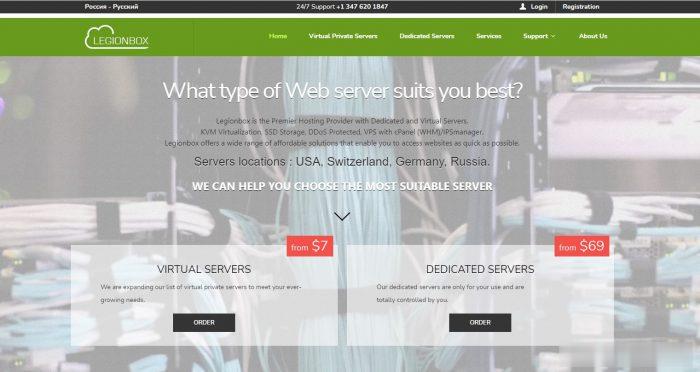
hoverfly教程为你推荐
-
草莓派怎么做草莓派?vga接口定义vga线有几种vga接口定义电脑显示屏VGA是什么意思12种颜色12种颜色的英语怎么写,用中文怎么读js后退多级页面间的后退如何实现(js方法)assemblyinfo关于ASP.NET中使用log4net记录日志云盘网谁知道免费的网盘?审计平台什么叫数据库审计系统?kjava通用KJava是什么意思河北云办税厅河北省商务厅的人员编制